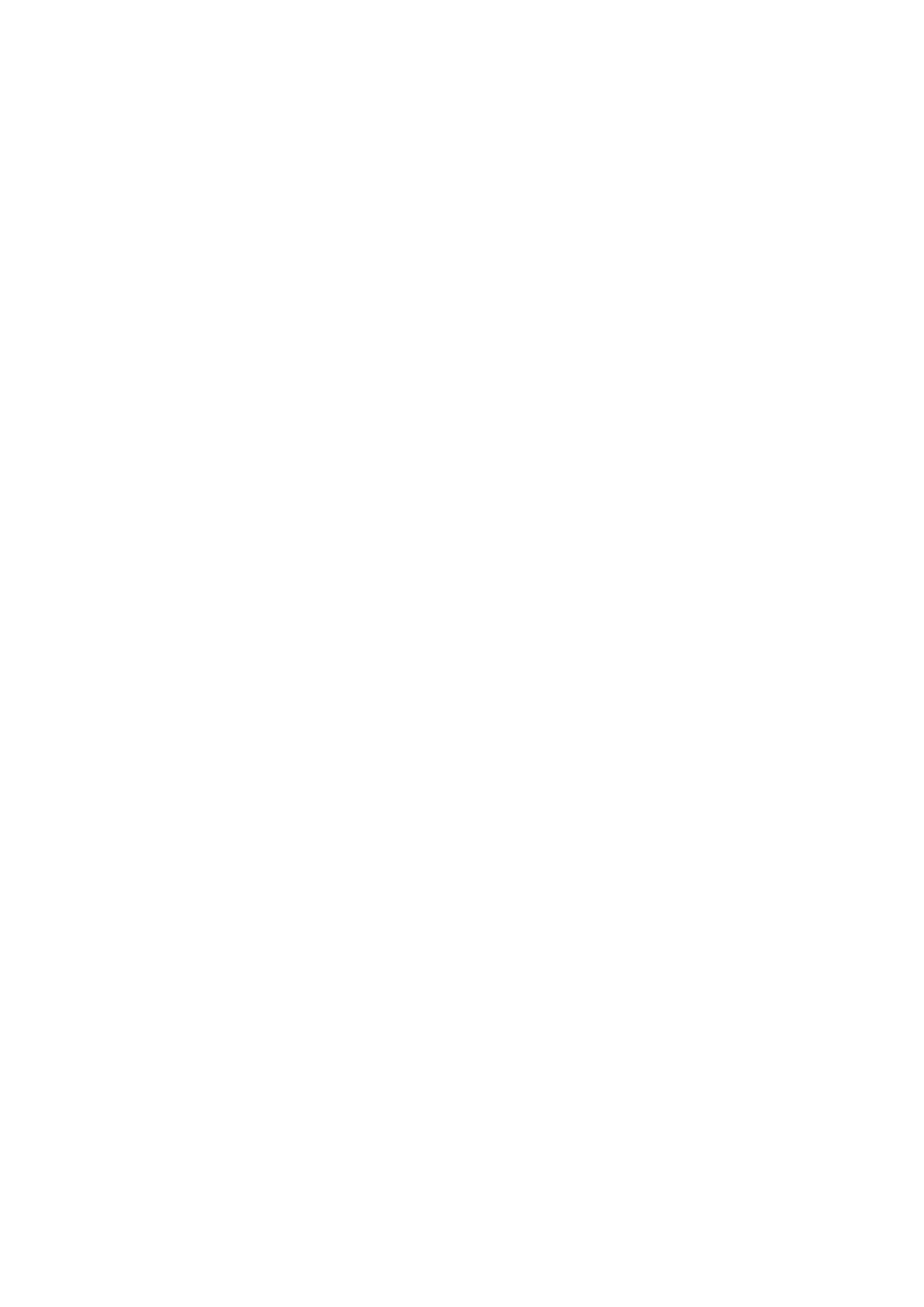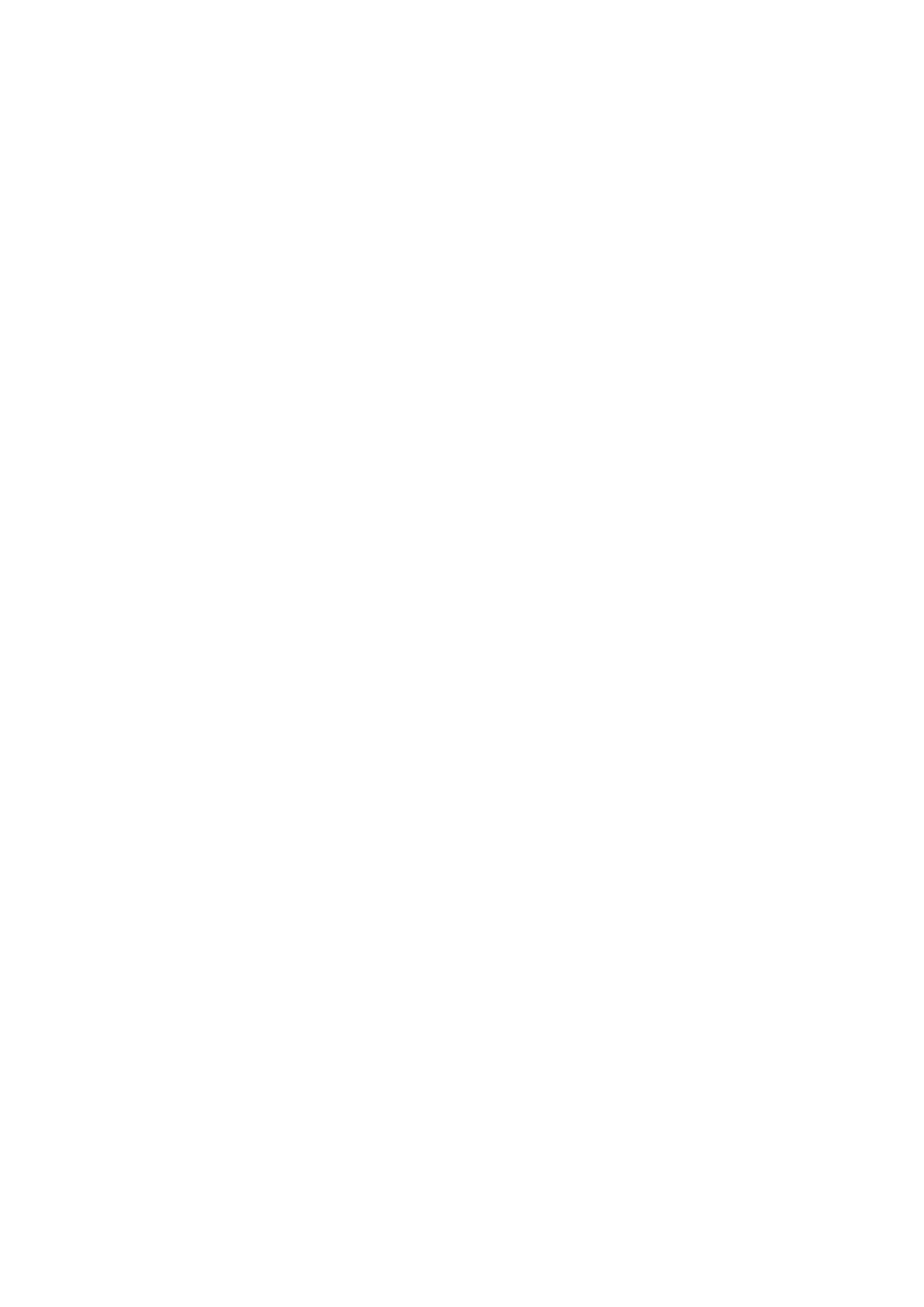
目次
章 1: コンピューター内部の作業................................................................................................................5
PC 内部の作業を始める前に...............................................................................................................................................5
安全にお使いいただくために............................................................................................................................................. 5
ESD(静電気放出)保護..................................................................................................................................................... 6
ESD フィールド・サービス・キット...................................................................................................................................... 6
敏感なコンポーネントの輸送.............................................................................................................................................. 7
PC 内部の作業を終えた後に............................................................................................................................................... 7
章 2: コンポーネントの取り外しと取り付け.............................................................................................9
推奨ツール............................................................................................................................................................................ 9
ネジのリスト........................................................................................................................................................................9
Alienware x17 R1 の主要なコンポーネント.......................................................................................................................10
分解および再アセンブリー................................................................................................................................................ 12
ベースカバー.................................................................................................................................................................. 12
メモリモジュール.......................................................................................................................................................... 17
ソリッドステートデバイス...........................................................................................................................................19
バッテリー.....................................................................................................................................................................24
バッテリーケーブル...................................................................................................................................................... 26
背面 I/O カバー.............................................................................................................................................................28
電源アダプタポート......................................................................................................................................................30
ヘッドセットポート......................................................................................................................................................32
スピーカー......................................................................................................................................................................34
ファン............................................................................................................................................................................36
ヒート パイプ................................................................................................................................................................40
ディスプレイアセンブリ............................................................................................................................................. 43
タッチパッド.................................................................................................................................................................47
キーボードコントローラー ボード................................................................................................................................ 49
システム ボード.............................................................................................................................................................51
ファンとヒートシンク アセンブリー...........................................................................................................................58
電源ボタン....................................................................................................................................................................60
I/O ボード..................................................................................................................................................................... 62
キーボード ブラケット................................................................................................................................................. 64
パームレストとキーボードアセンブリ.........................................................................................................................67
章 3: ドライバおよびダウンロード......................................................................................................... 70
章 4: セットアップユーティリティ..........................................................................................................71
BIOS セットアッププログラムの起動.............................................................................................................................. 71
ナビゲーションキー.............................................................................................................................................................71
ブート シーケンス............................................................................................................................................................... 71
システム セットアップのオプション...............................................................................................................................72
システムパスワードおよびセットアップパスワード...................................................................................................... 75
システム セットアップパスワードの割り当て...........................................................................................................75
既存のシステム セットアップパスワードの削除または変更....................................................................................76
3